Када желите да делите екран свог паметног телефона да бисте помогли у решавању проблема са слушалицом, морате да користите апликацију за даљинско управљање или да пошаљете снимак екрана. Сада можете да користите апликацију Скипе да лако делите свој иПхоне или Андроид екран.
Како да делите свој Андроид екран користећи Скипе
Отвори Скипе апликација на свом Андроид паметном телефону и уверите се да користите најновију верзију (ради за Андроид 6.0 и новије). Пре него што почнете, мораћете да дате апликацији дозволу да приступи могућностима снимања звука и видеа на вашем уређају.
Сада идите до разговора у којем желите да делите екран и додирните дугме „Видео позив“.
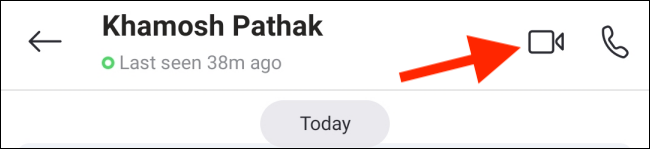
Када позив буде прихваћен, видећете познати интерфејс за видео позиве. Овде додирните дугме Мени са три тачке у доњем десном углу.
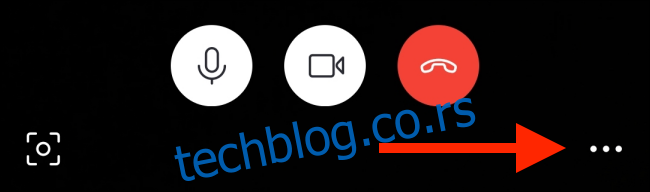
Сада изаберите опцију „Дели екран“.
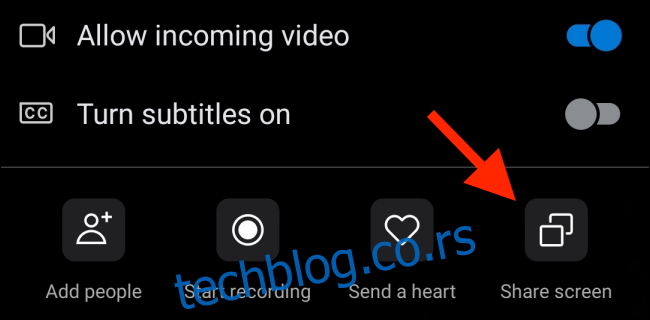
Андроид ће вас питати да ли желите да делите екран помоћу апликације Скипе. Овде додирните „Почни одмах“. Ако не желите да вас апликација пита сваки пут када користите ову функцију, означите поље „Не питај поново“.
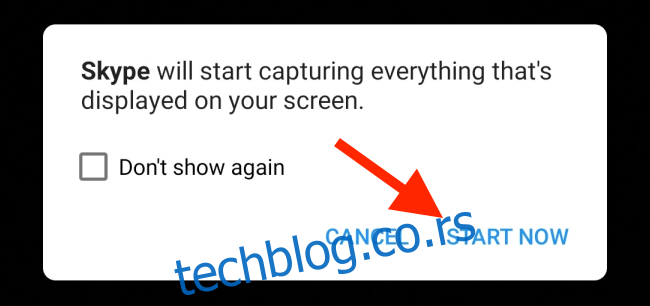
Дељење екрана ће почети. Можете изаћи из апликације Скипе и пребацити се на апликацију или екран који желите да покажете особи на другом крају позива.
Када завршите, можете се вратити у апликацију Скипе, а затим додирнути дугме „Заустави дељење“ на врху екрана да престанете да делите екран.
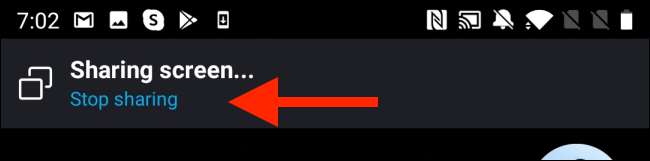
Можете да наставите позив ако желите или можете да додирнете црвено дугме „Заврши позив“ да бисте прекинули позив.
Како да делите екран свог иПхоне-а користећи Скипе
Процес дељења екрана на вашем иПхоне-у или иПад-у је мало другачији. Апликација Скипе користи функцију снимања екрана и емитовања која је први пут представљена у иОС-у 11.
На свом иПхоне-у или иПад-у отворите Скипе апликација и идите до разговора у којем желите да делите екран. Овде додирните дугме Видео позив на горњој траци са алаткама.
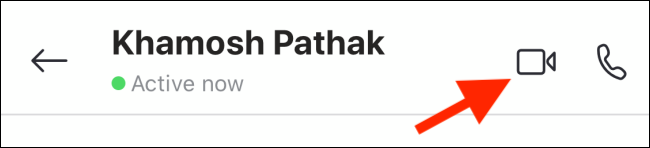
Када започне видео позив, додирните дугме Мени са три тачке.
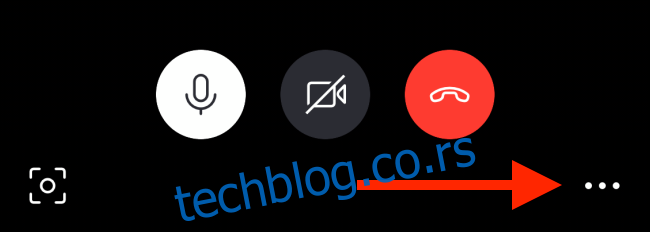
Одавде изаберите опцију „Дели екран“.
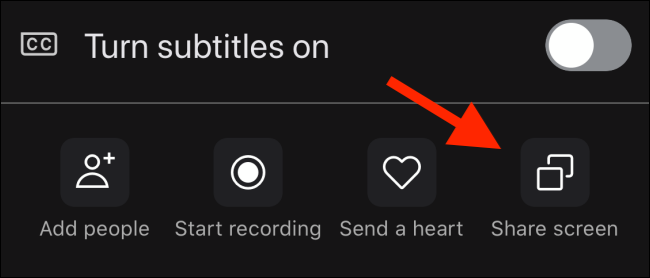
Видећете преклоп преко целог екрана на екрану који вам говори о функцији емитовања. На листи ћете видети апликацију Скипе. Додирните „Скипе“ да бисте га изабрали, а затим додирните дугме „Старт Броадцаст“.
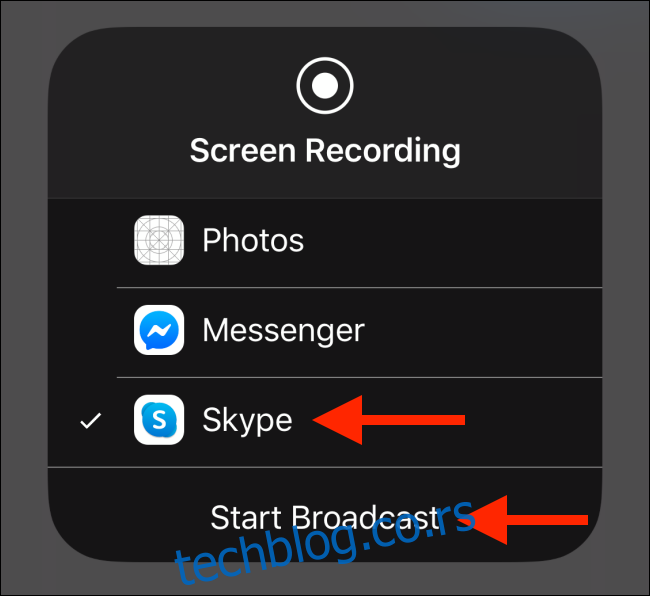
Видећете црвену пилулу отприлике у горњем левом углу (или црвену траку на врху екрана на старијим иПхоне и иПад уређајима). То значи да сада делите екран свог уређаја. Ако не успе из првог покушаја, зауставите дељење екрана и покушајте поново).
Сада можете да се крећете до других апликација и Скипе ће наставити да снима и дели ваш екран са позиваоцем на другом крају.
Када завршите, можете се вратити у апликацију Скипе, а затим додирнути дугме „Заустави дељење“. Алтернативно, такође можете да додирнете дугме Црвена пилула у горњем левом углу екрана.
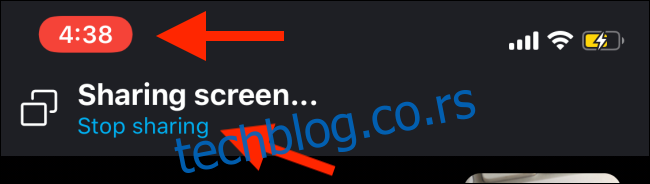
Ако желите, можете се вратити у Мени и поново поделити свој екран. Када завршите, додирните црвено дугме „Заврши позив“ да бисте зауставили видео позив.
Можете користити сличну уграђену функцију под називом Снимање екрана да бисте директно снимили екран вашег иПхоне-а или иПад-а.

